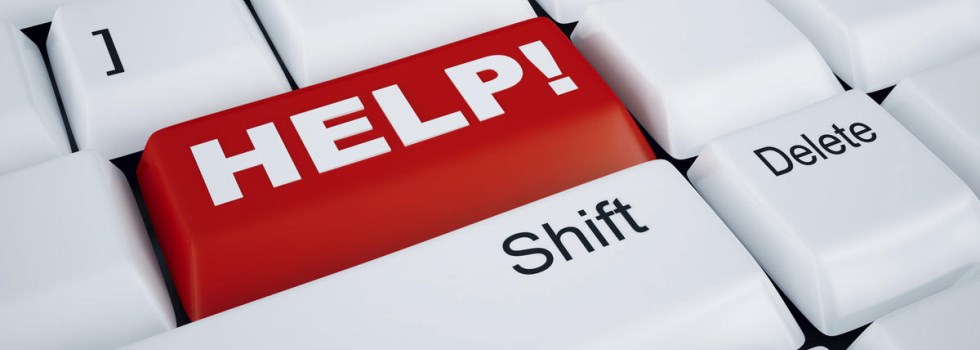Come togliere la password del bios?
Oggi, voglio rispondere ad una problematica veramente importante e cioè come togliere la password del bios.
Ecco questa è una domanda alla quale molti lettori e clienti, che rimasti praticamente bloccati sulla schermata del bios non sapevano più come poter fare.
Come rimuovere questa password di sistema?
Ci sono molti modi per poterlo fare, sia in modalità hardware che software, però vi voglio dire che la prima, è una situazione piuttosto estrema che solo un vero esperto di informatica, può risolvere tramite strumentazione hardware sofisticatissima.
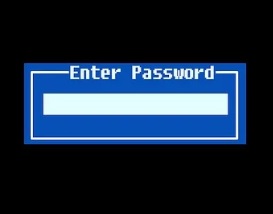
Vediamo se abbiamo un pò di fortuna per eliminare la nostra password.
Io direi che possiamo, per prima cosa, provare a fare un reset della batteria tampone, ma non vi assicuro in nessun modo che questo possa avere sempre successo, in quanto la password è memorizzata nella nostra CMOS (complementary metal-oxide semiconductor).
Per poter togliere la password dal BIOS dai computer desktop abbiamo bisogno di pochissimi strumenti, i quali potrebbero essere un cacciavite a stella e uno a taglio.
Apriamo ora il nostro case, togliendo due viti nella parte posteriore del nostro PC, e ora individuiamo la nostra batteria tampone a forma di bottone (di solito è una 2032 come formato).
Ora ci sono due modi per poter resettare il nostro BIOS.
Staccare la batteria per alcuni minuti.
Primo modo.
Adesso, prendiamo il nostro bel cacciavite piatto e andremo a fare una leggera pressione sulla linguetta di metallo laterale, che blocca la nostra batteria in senso esterno.

Se questo ha avuto successo, teniamola staccata per almeno 5 minuti, la rimontiamo e proviamo a riaccendere il nostro computer.
Sicuramente il sistema ora vi avviserà che qualcosa è cambiato, quindi a seconda del BIOS dovrete accedere all’interno di esso e reimpostare l’ora. Se siete arrivati fino a qui, molto probabilmente avrete già risolto il problema.
Ponticellare o spostare il jumper (clear CMOS)
Secondo modo.
Si, proprio come ho scritto, individuate vicino la batteria un “jumper” (ponticello), di solito blue, posizionato su tre punti di contatto e staccatelo, per spostarlo per qualche secondo, di fianco nella parte libera.

Poi appena fatto rimettetelo nella sua posizione naturale e provate a premere il vostro tasto “Power” per riaccendere il vostro computer.
Se abbiamo la stessa situazione del primo caso, forse ora dobbiamo solo reimpostare il nostro orario nel BIOS.
Di solito una volta fatto questo premete il tasto “F10” per salvare le impostazioni, e mi raccomando che se Windows non dovesse partire in modo regolare, è perchè probabilmente avete la modalità “SATA” impostata su “IDE” e dovrete semplicemente cambiarla nella zona del “BOOT” del BIOS.
- Leggi come passare da ide a ahci per risolvere questo piccolo problema.
Come togliere la password del bios con PC CMOS Cleaner.
E ora, come giustamente vi ho detto prima, non è detto che via hardware siete riusciti a risolvere, quindi vediamo come funziona questo programma, compatibile con quasi tutti i BIOS installati sulle schede madri.
Per poterlo fare, dobbiamo creare una chiavetta USB, ma per prima cosa andiamo su questo link, aspettiamo lo scaricamento della ISO (circa 60 MB) e ora dovrete semplicemente creare la chiavetta.
Per farlo, ovviamente vi servirà un altro PC o portatile, quindi ora possiamo scaricare il programmino “Rufus” per poterla masterizzare. Se non siete in grado di farlo andate su questa guida e seguite le stesse indicazioni.
Come utilizzare CMOS Cleaner per togliere la password del BIOS.
Con il notebook spento, inserite la chiavetta USB e iniziate a premere i tasti per la scelta di “boot” diverso (es: ESC – F8 – F11 – F12), oppure il tastino laterale come nei Lenovo, per avviare lo strumento di avvio di BOOT.
Selezionate ora la vostra chiavetta dando “Invio” e attendiamo il caricamento del programma.
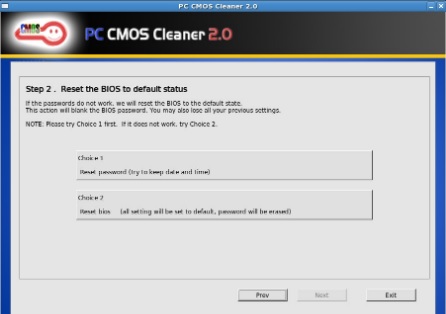
Da qui è molto semplice, perchè non dovrete fare altro che selezionare “Reset Password” ed accettare con “YES“.
Poi andiamo su “Exit” per riavviare il nostro computer e se tutto è andato per il verso giusto abbiamo rimosso la nostra password del bios.
Vuoi contribuire alla crescita di questo sito con altre guide interessanti e risolutive al tuo problema?
Tranquillo, non ti chiederò mai nessuna donazione!
Se lo vorrai, basterà semplicemente cliccare, per visitare qualche banner o sponsor pubblicitario che ti viene proposto in questo articolo, e se non dovessi trovarlo qui, potrai cercarlo in altri articoli o pagine di tuo interesse.
Grazie per la tua collaborazione!